Le carnet d’adresses et de contacts va être quelque chose de précieux. On ne voudrait pas perdre la totalité de sa liste de numéro de téléphone. En effet, il se trouve être intéressant d’avoir la possibilité de sauvegarder les contacts dans un second emplacement,différent de votre Motorola edge 30 ultra, de manière à ce que cette sauvegarde puisse être restaurée de n’importe où et sur n’importe quel portable. Comment est-il possible de conserver uniquement les contacts sur un appareil android? Avec cet article, vous verrez comment sauvegarder les contacts sur un compte Google Drive, vers une carte SIM ou SD ou encore vers un PC. Si vous cherchez à sauvegarder les messages de votre Motorola edge 30 ultra, reportez vous à notre article.
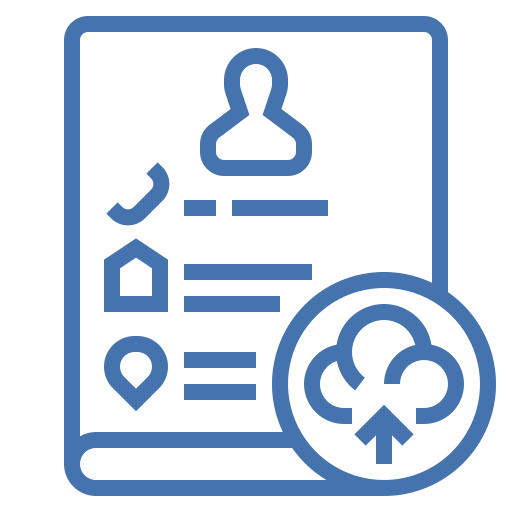
Comment sauvegarder les contacts de votre Motorola edge 30 ultra sur Google?
Pour pouvoir créer un backup sur Google, vous devez dans un premier temps vous créer un email Gmail. Sauvegarder ces données sur Google depuis un Motorola edge 30 ultra, vous permet de bénéficier à n’importe quel moment de toutes vos informations depuis n’importe quel ordinateur ou portable. Pour réaliser un backup ou sauvegarder à nouveau, il faut simplement respecter ces indications:
- Ouvrez le menu des réglages de votre Motorola edge 30 ultra
- Ensuite sélectionnez Comptes et sauvegarde mais aussi Paramètres supplémentaires ou Système
- Puis dans Sauvegarde et Restauration mais aussi Sauvegarde et réinitialisation
- Puis sélectionnez activer sauvegarder mes données sous le compte Google, ça comporte la sauvegarde des contacts
- si ce n’est pas déjà réalisé, il faudra connecter votre adresse Gmail en compte de sauvegarde: Rajouter un compte
- Ensuite sélectionnez Compte Google
- Activer la sauvegarde sur Google Drive
- Puis sélectionnez Sauvegarder maintenant
De cette façon vous aurez conservé vos contacts à l’intérieur de votre Google Drive. En règle générale, le backup des informations de votre Motorola edge 30 ultra se fera de façon automatique par la suite.
Comment exporter les contacts de votre Motorola edge 30 ultra vers la carte SIM?
On peut exporter vos contacts vers une carte SIM , sur la carte SD ou en fichier vCard . Ça permet d’importer les contacts de votre Motorola edge 30 ultra sur un nouveau portable en passant par votre carte SIM ou en passant par un fichier vCard.. Donc pour conserver vos contacts, il faudra respecter les indications expliquées ci-dessous:
- Ouvrez l’appli Contacts de votre Motorola edge 30 ultra
- Cliquez sur la barre de menu mais aussi les 3 lignes parallèles.
- Ensuite sélectionnez Gestion des contacts
- Ensuite sélectionnez Import/Export des contacts
- Puis sélectionnez exporter, il sera demandé vers quel type d’emplacement vous souhaiteriez sauvegarder vos contacts:
- Carte SIM
- Carte SD
- Stockage interne
- Vers fichier VCF mais aussi vCard
Comment créer un backup de l’intégralité des contacts de votre Motorola edge 30 ultra sur un PC?
En effet vous pouvez faire le choix d’enregistrer vos contacts de votre Motorola edge 30 ultra sur un ordinateur. Dans cette optique, il est avantageux de télécharger un programme type Dr. Fone mais aussi des programmes spécifiques de la marque de votre Motorola edge 30 ultra. Vous pourrez donc créer des sauvegardes de données (messages, clichés, contacts,… ).
Restaurer les contacts à partir de sauvegardes?
On peut récupérer une restauration de vos contacts en passant par votre ordinateur, depuis un fichier VCard, depuis une carte SD ou SIM ou encore en passant par votre Google Drive.
Restauration des contacts stockés sur Drive
- Ouvrez l’appli Paramètres de votre téléphone Motorola edge 30 ultra.
- Appuyez sur Google
- Sur la section « Services », appuyez sur Configurer et Restaurer
- Appuyer sur le portable contenant les contacts à copier.
- Appuyer sur Restaurer les contacts
- Puis sélectionnez le backup à restaurer Appareil actuel , de fait potentiellement le Motorola edge 30 ultra
- Puis cochez si vous désirez importer également les contacts de la carte SIM
- Pour finir sélectionnez Restaurer
Restauration de contacts en passant par la carte SIM de votre Motorola edge 30 ultra
Il est très facile d’importer les contacts d’une carte SIM ou SD. Vous allez pouvoir respecter le tutoriel suivant:
- Ouvrez l’appli Contacts de votre Motorola edge 30 ultra
- Cliquez sur le menu mais aussi les paramètres de contacts
- Puis Gestion des contacts
- Ensuite sélectionnez Importer des contacts
- Et choisissez l’emplacement des contacts sauvegardés, Carte SIM ou Carte SD
- Puis cliquez sur Importer
Dans le cas où vous voulez d’autres tutoriels sur votre Motorola edge 30 ultra, on vous invite à aller lire les autres pages de la catégorie : Motorola edge 30 ultra.




